Создаем романтический коллаж с невестой
Гулял по китайским фотошоп сайтам и наткнулся на такой интересный урок, спешу поделиться с вами.
К сожалению исходники только в таком размере, в котором они приведены в этом уроке – крупнее нет ![]()
До:
После:
Итак приступим.
1.Открываем оригинал. Инструментом “Перо” ![]() выделяем нашу модель вместе с фатой вот таким вот образом. Дальше идем в меню “выделение” и выбираем пункт “инверсия”, избавляемся от фона что бы получился следующий результат:
выделяем нашу модель вместе с фатой вот таким вот образом. Дальше идем в меню “выделение” и выбираем пункт “инверсия”, избавляемся от фона что бы получился следующий результат:
2. Задача “нумеро дуо”. Поработаем с самой моделью. Инструментами “затемнитель” ![]() ” и “осветлитель”
” и “осветлитель” ![]() поработаем над кожей модели и над платьем, осветляя светлые участки и затемняя темные, одним словом – добавим ей контраста. Результат приблизительно следующий:
поработаем над кожей модели и над платьем, осветляя светлые участки и затемняя темные, одним словом – добавим ей контраста. Результат приблизительно следующий:
3. Идем дальше. Фата – ее надо сделать полупрозрачной. Для этого идем в меню “выделение”, выбираем подпункт “цветовой диапазон” и выбираем место “средней серости” на фате. У нaс получится следующее выделение( подредактируем выделение так, что бы выделенной была только фата):
4. Копируем этом дело, а потом вытираем это все ластиком. Далее переносим скопированное на новый слой и переводим слой в режим наложения “Экран”.
5. Фон. Берем изображение:
…и проводим с ним цветовые манипуляции. Сначала “Изображение” – “коррекция” – “Цветовой тон/Насыщенность”
Выбираем желтый цвет и тянем ползунок “Цветовой тон” до “-7”. Ползунок “Насыщенность” тянем на “+18”
После “Изображение” – “Коррекция” – “Цветовой баланс” и меняем тоновый баланс “Средние тона” до таких значений:
Голубой-Красный -79
Пурпурный-Зеленый +60
Желтый-Синий +24
6. После этих манипуляций наложим на изображение градиент ( процентов 40-50) такого типа…
сверху вниз
7. Размоем изображение. “Фильтр” – “размытие” – “Размытие по Гауссу” – 8 пикселей
Получаем следующий результат:
8. Переносим нашу модель (в 2х слоях, один с моделью, один с фатой в режиме “Экран”) и немного размываем очертания платья и фаты:
9. Далее берем вот такое изображение бабочек:
и располагаем вокруг модели, переводя бабочек в режим наложения слоя “Экран”. Получаем следующий результат:
10. Нумеро 10. Создаем новый слой, на котором дорисовываем мягкой кистью диаметром 8-10 пикселей крылья для модели. Крылья рисуем недалеко от бабочек. После того, как эти жирные и некрасивые линии готовы, размываем слой по Гауссу на свой вкус и цвет ![]() Автор урока не уточнил значений, но я предполагаю, что размытие на 8-12 пикселей.
Автор урока не уточнил значений, но я предполагаю, что размытие на 8-12 пикселей.
11. Создаем новый слой. Далее выбираем любой из (я надеюсь у вас имеющихся) комплектов кистей стиля “снежинки-звездочки” и устилаем ими землю вокруг пол платья невесты. Переводим слой в режим наложения “Экран”
Получаем следующий результат:
12. После добавляем рамку, ничего незаурядного автор урока не выдумал, просто перенес результат на слой с синей заливкой. Опосля сделал миниатюру этого же рисунка в правом нижнем углу, в свойствах наложения слоя добавил миниатюре маленькую тень и обводку белого цвета шириной в 1-2 пикселя. После этого “шеф-повар” порекомендовал добавить немного соли и надпись по вкусу ![]()
Получаем результат:
Автор: http://www.68ps.com/
переводчик: waswaswas84



очень красиво!
СКАЧАТЬ НЕ ВЫХОДИТ
СУПЕР!!!…
И это отличный коллаж?
Да,остаётся как говорится рыдать и плакать.
А где взять вот такое изображение бабочек? Может ссылкой поделитесь?
как в сказке!!Спасибо за потрясающий урок!
и это урок гду урок